操作・設定のお問い合わせ
お問い合わせ
問題が解決しない/その他ご相談は、カストマーコンタクトセンターまでお気軽にお問い合わせください。
登録日:2021年5月19日
最終更新日:2025年11月25日
ID:CCFAQ0026
パソコンからプリントする場合、事前にプリンタードライバーのインストールが必要です。
このコンテンツでは、当社公式サイトから標準ドライバー(ART EXドライバー)をダウンロードして、Windowsに自動でセットアップする方法を説明します。
以下ダウンロードページより、ご利用の機種に応じたプリンタードライバーを選択し、ダウンロードします。
インストール手順の詳細は、「2.機種別インストール方法」をご参照ください。
以下のような画面が表示されたら、[Yes]または[Yes to All]をクリックします。
このメッセージは、「ファイルは解凍済みで解凍したファイルを置き換えますか?」という設問です。
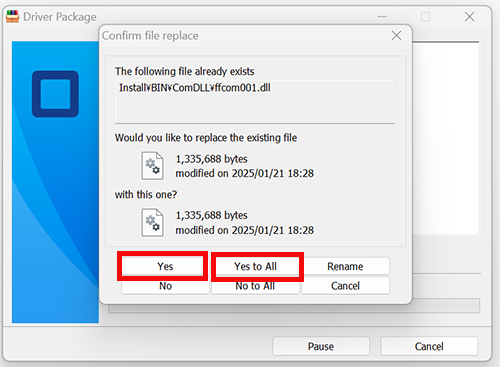
問題が解決しない/その他ご相談は、カストマーコンタクトセンターまでお気軽にお問い合わせください。